Systemd-boot er en alternativ Linux bootloaderder er drevet af Systemd opstart. Det har snesevis af moderne funktioner, herunder hurtigere boot, bedre EFI-support og meget mere, hvilket gør det til et fremragende valg for Arch Linux. Opsætning af Systemd-boot på Arch Linux er en vanskelig proces, så inden vi begynder, anbefaler vi stærkt at tage sikkerhedskopi af dine kritiske data.
Bemærk: Systemd-boot fungerer kun med systemer, der starter ved hjælp af UEFI. Hvis du ikke har UEFI, skal du holde dig med Grub.
Installer Arch Linux
Systemd-boot er en alternativ bootloader til Grub. I øjeblikket er det desværre ikke muligt at overføre et eksisterende Arch Linux-system, der kører Grub på UEFI, til Systemd-boot-systemet, desværre.
I stedet skal du starte med en ny installation af Arch Linux-operativsystemet og vælge Systemd-boot som din standard bootloader i stedet for standard Grub.
Tidligere på Addictivetips skrev jeg en tutorialalt om, hvordan du installerer Arch Linux. Det er en lang og detaljeret installationsproces, fyldt med et væld af forskellige trin. Alle disse trin er kritiske og hjælper dig med at køre med Systemd-boot. Følg instruktionerne for at installere Arch Linux på dit system. Sørg for at følge den GPT / EFI-metode, som den skitserer.
Under GPT / EFI-installationsvejledningen tilArch Linux, hopp over eventuelle instruktioner i guiden, der viser dig, hvordan du installerer Grub bootloader. Det er vigtigt, at du springer over Grub-instruktionerne, eller Systemd-boot fungerer ikke.
Efter at du har gennemgået GPT / EFI-metoden tilinstallation af Arch Linux, hold dit system tændt og logget ind i Arch Chroot (live disk), kom tilbage til dette indlæg og følg instruktionerne for at lære, hvordan du konfigurerer Systemd-boot som din bootloader på Arch Linux.
Indstil Systemd-boot
Under Arch Linux-installationsvejledningen til EFI / GPT blev tre partitioner konfigureret og formateret på / Dev / sda (AKA den første harddisk, der er tilsluttet systemet). Disse partitioner er følgende:
- Partition 1 - En Fat32 EFI-partition (ca. 512 MB.)
- Partition 2 - En Ext4 Root-partition (størrelse, afhængigt af hvad du vælger at være.)
- Partition 3 - En Linux-swap-partition (størrelse, alt efter hvad du vælger at være.)
Den første ting, der skal gøres i Arch Linux, er at ændre startflaggene til Fat32-partitionen. At udskifte disse flag gør du bedst med Gdisk app. For at få Gdisk skal du bruge følgende Pacman-kommando i Arch-Chroot terminalprompt.
pacman -S gdisk
Åbn din harddisk i appen Gdisk med appen konfigureret.
gdisk /dev/sda
Hvis du kører ovenstående kommando, placeres / dev / sda i Gdisk-appen. Derefter vil du se en meddelelse, der beder dig vælge mellem MBR, BSD, APM og GPT. Skriv i GPT, og tryk på Gå ind.
Skriv herfra t i prompten til at ændre Fat32-partitionens flag.
t
Efter at have skrevet i t kommando, skriv ind 1 for at fortælle appen at arbejde med Fat32-partitionen.
1
Skriv EFI System hex-kode i Gdisk-prompten.
EF00
Gem ændringerne med w kommando.
Bemærk: ignorere advarslen; det vil ikke slette noget.
w
Når du har skrevet ændringerne på disken, skal du lukke Gdisk med q kommando.
q
Nu hvor Fat32 EFI-partitionens flag er indstillet korrekt, bruges bootctl at installere Systemd-boot til dit nye Arch Linux-system.
bootctl --path=/boot install
Lad Bootctl-kommandoen køre sin gang. Det skal automatisk konfigurere standardkonfigurationsfiler.
Dernæst skal du finde UUID til / Dev / sda2, den partition, som Arch Linux er installeret.
Start filen i Nano. For at finde ud af PARTUUID-oplysninger skal du køre:
blkid /dev/sda2
Se gennem blkid kommando og skriv tallet efter PARTUUID=" på et skrot stykke papir, eller gem som en note på din telefon osv. Det nummer, du skal gemme, skal se ud som eksemplet herunder.
3f53b620-5676-4370-90a5-fbed6af2fcfb
Når du har fået UUID til din rodpartition, skal du bruge røre ved kommando til at oprette en ny Arch Linux-menuindgang.
touch /boot/loader/entries/arch.conf
Åbn den nye fil i Nano.
nano -w /boot/loader/entries/arch.conf
Indsæt følgende kode i filen "arch.conf".
Bemærk: ændre PARTUUID = DIN-PARTUUID-CODE-HER med din kode.

title Arch Linux
linux /vmlinuz-linux
initrd /initramfs-linux.img
options root=PARTUUID=YOUR-PARTUUID-CODE-HERE rw
Når du er færdig, skal du gemme Nano med Ctrl + O og gå ud med Ctrl + X.
Når Arch-posten er taget af, er det på tide at rydde Arch standard "loader.conf" -fil og erstatte den med bedre indstillinger.
echo " " > /boot/loader/loader.conf
Åbn filen "loader.conf" i Nano-teksteditor ved hjælp af kommandoen nedenfor.
nano -w /boot/loader/loader.conf
Indsæt følgende kode i Nano-teksteditoren.
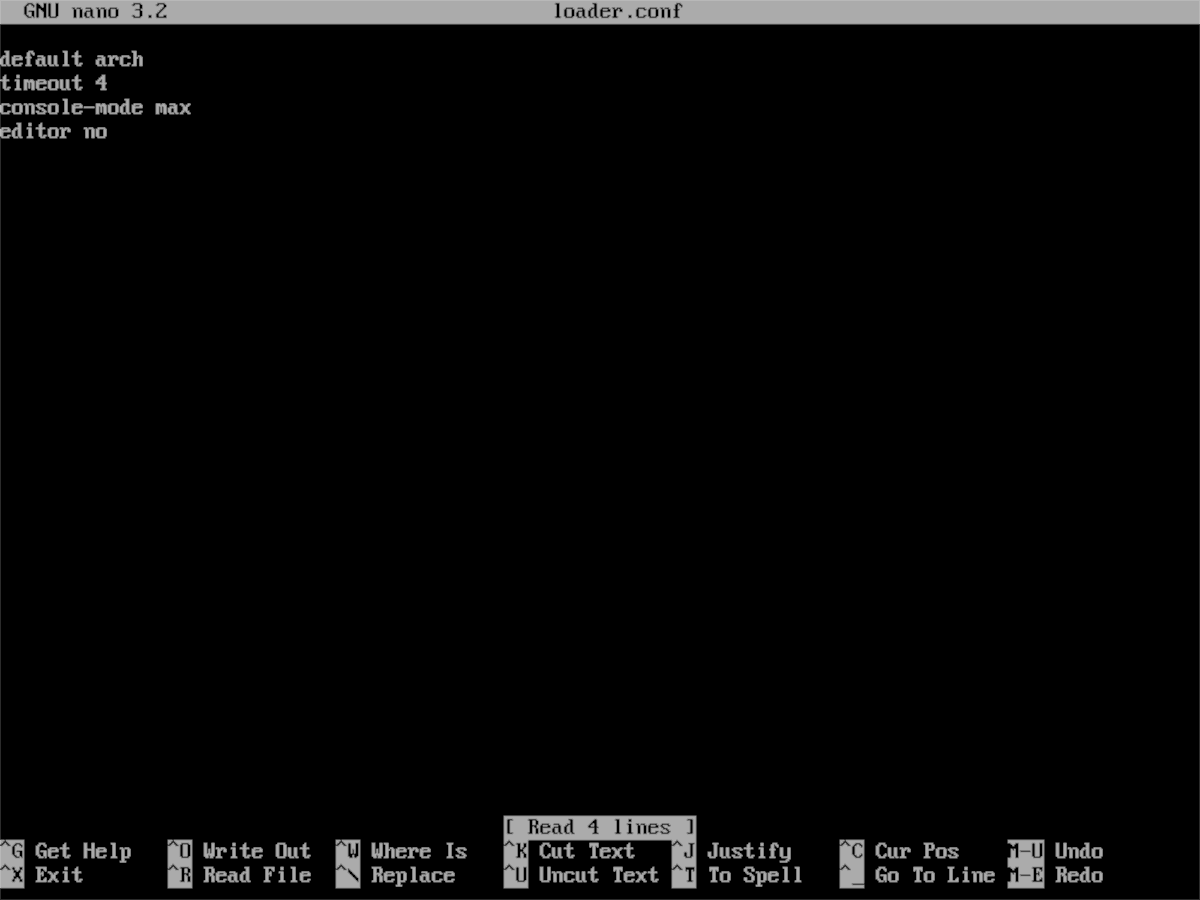
default arch
timeout 4
console-mode max
editor no
Opdater Systemd-boot med bootctl.
bootctl --path=/boot update
Enkelt gang bootctl er færdig med at opdatere, Systemd-boot er klar til brug. Herefter skal du gå tilbage til Sådan installeres Arch Linux-guiden, hvis du endnu ikke har valgt et skrivebordsmiljø til din nye Arch PC. Ellers skal du genstarte og indlæse din nye Systemd-drevne Arch-opsætning!














Kommentarer